
Googleマップに写真が勝手に投稿される!?防止法&対処法はこれ!
Contents[OPEN]
Googleマップに写真が投稿されてしまうワケ
Googleが開発したOSを搭載した事によって、Androidスマホは、カメラで撮影した画像を、そのままの流れでGoogleマップに投稿する事が出来ます。
Googleマップに写真が投稿されてしまう理由を検証するために、まずは、Googleマップの基本情報や、カメラ撮影後から投稿までの一連の流れを把握しておきましょう。
そもそもGoogleマップとは?
Googleマップとは、Googleがインターネットを使用して、全世界の地図やローカル(地域)を検索してくれる高性能な地図サービスです。
Googleマップは、アプリをダウンロードして利用することができます。
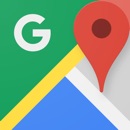
開発:Google LLC
掲載時の価格:無料
Ver:iOS 5.35 / Android Varies with device
Googleマップには、たくさんの便利な機能があります。一部を抜粋してご紹介します。
写真や画像が実際に投稿・一般公開されるまでの手順
まずは、Androidスマホのカメラを使って、写真を撮影してみましょう!Androidスマホの初期設定では、写真を撮った時には必ず投稿設定を確認する通知が来るようになっています。
写真確認画面の左上に表示される、「〇〇(場所名)に写真を追加」という通知の場所を押します。ポップアップ画面が出たら、「魅力的な写真を追加」を選択します。写真は、一枚ではなく、一度に数枚選択する事も出来ます!
Googleマップからのお知らせを「OFFにする」の方を選びます。ここをOFFにしておけば、今後Googleマップの方から投稿確認の通知が来る事が無くなります。
また、勘違いする人も多いようですが、この時点では、まだ画像は投稿されていません。右上の青い三角マークを押して、初めて投稿完了となります。
投稿が滞りなく終了した場合は、「すてきな写真をありがとうございます。」というメッセージが表示されます。ここまでやって、やっとGoogleマップに投稿されたことになります。
Googleマップに写真が投稿されていないか確認する方法
次に、自分の写真や画像が勝手に投稿されていないかを確認する方法です。
ここからは、Googleマップのアプリ内で自分の投稿を確認する方法についてご紹介していきます。
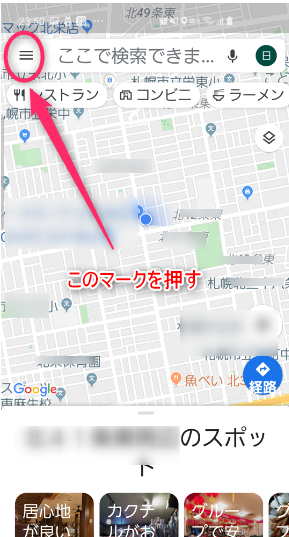
Googleマップアプリの画面左上についている「≡」のマークを押します。
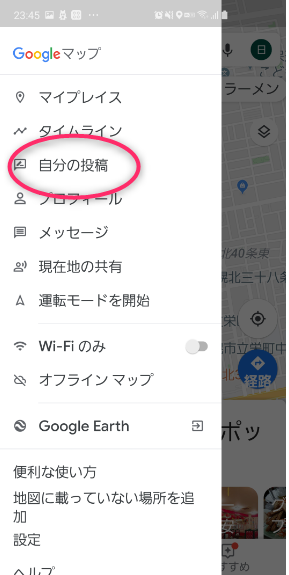
「自分の投稿」を選択します。
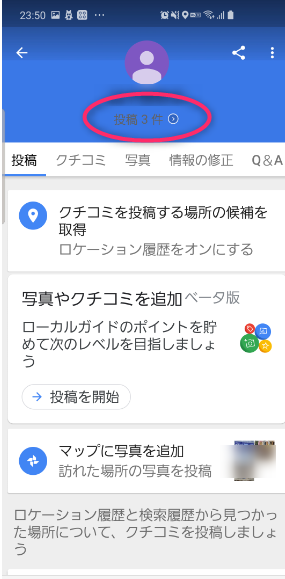
もし画像や口コミが投稿されていれば、名前の下の所に登録されている数が表示される仕組みとなっています。
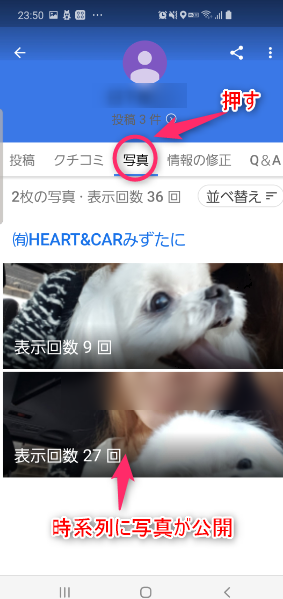
「写真」を押せば、投稿した写真が時系列に公開されるようになっています。
勝手にGoogleマップに投稿された写真を削除する方法
Googleマップの画像投稿を確認した時に、万が一、自分では意図していない、個人情報を含むプライベート写真が載っているのを見つけてしまった場合には、できるだけ早く画像を削除したいですよね。
ここからは、Googleマップに投稿された画像の削除手順についてまとめて紹介していきます。
「自分の投稿」から削除する方法
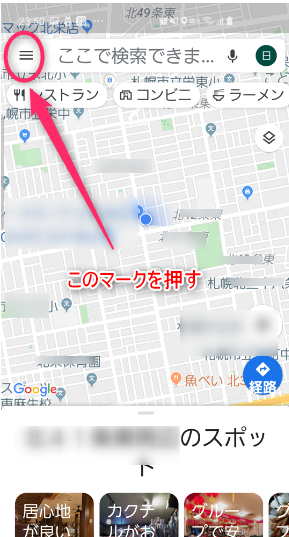
まずは、Googleマップアプリの画面左上についている「≡」のマークのところを押します。
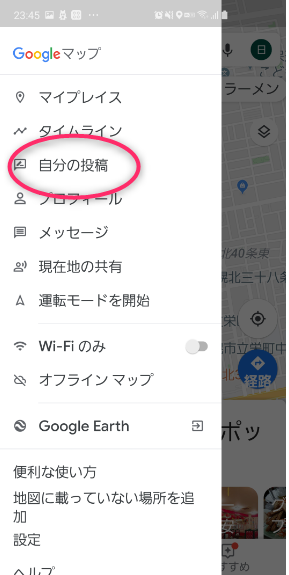
「自分の投稿」を選択します。
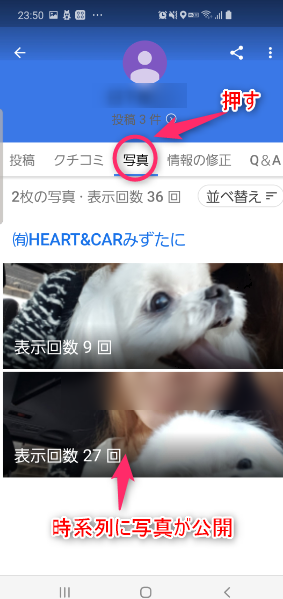
「写真」を押して、登録されている画像の画面を出します。
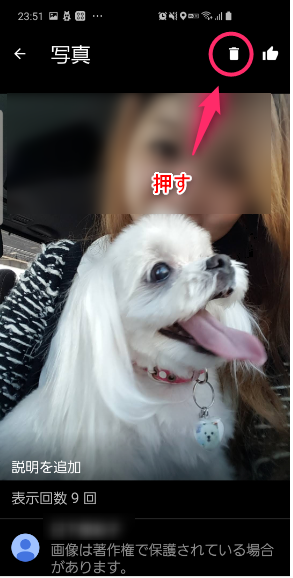
登録されていた画像を押すと出る右上のごみ箱マークを押します。
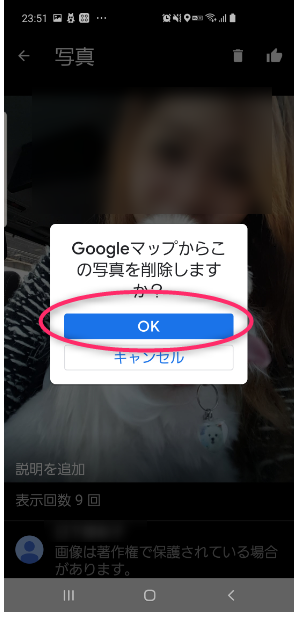
「Googleマップからこの写真を削除しますか」のメッセージが出たら、「OK」を選択して完了です。
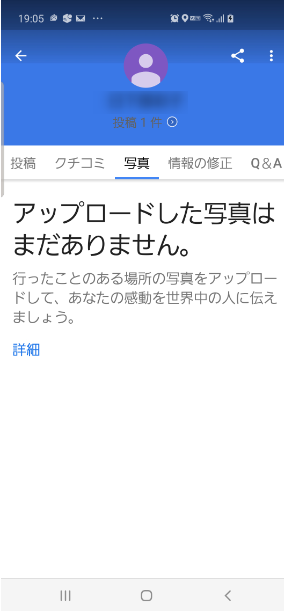
もし、1枚もアップロードしたことがない場合、「アップロードした写真はまだありません」という表示になっているはずです!